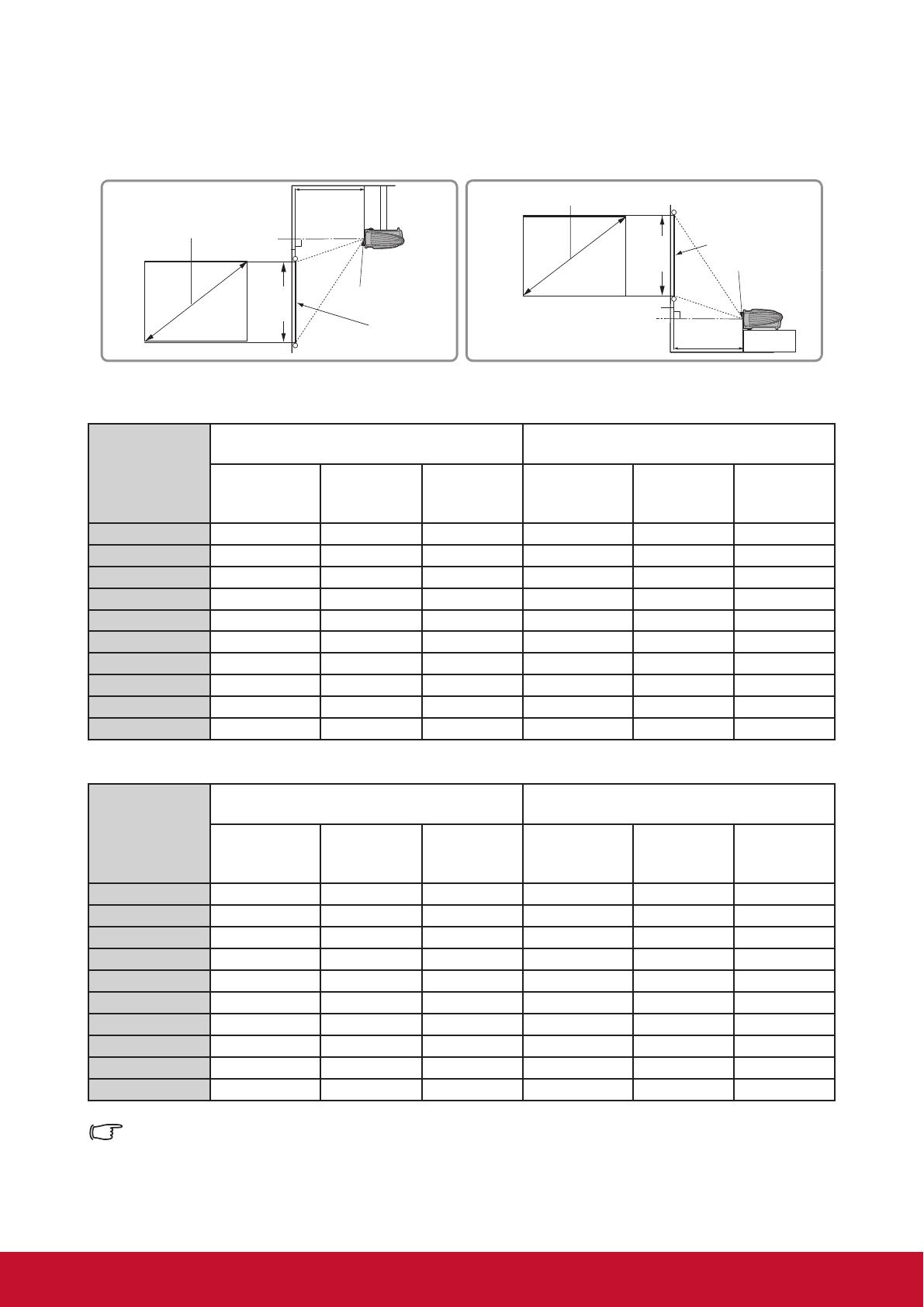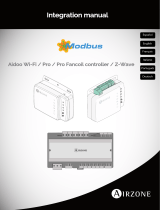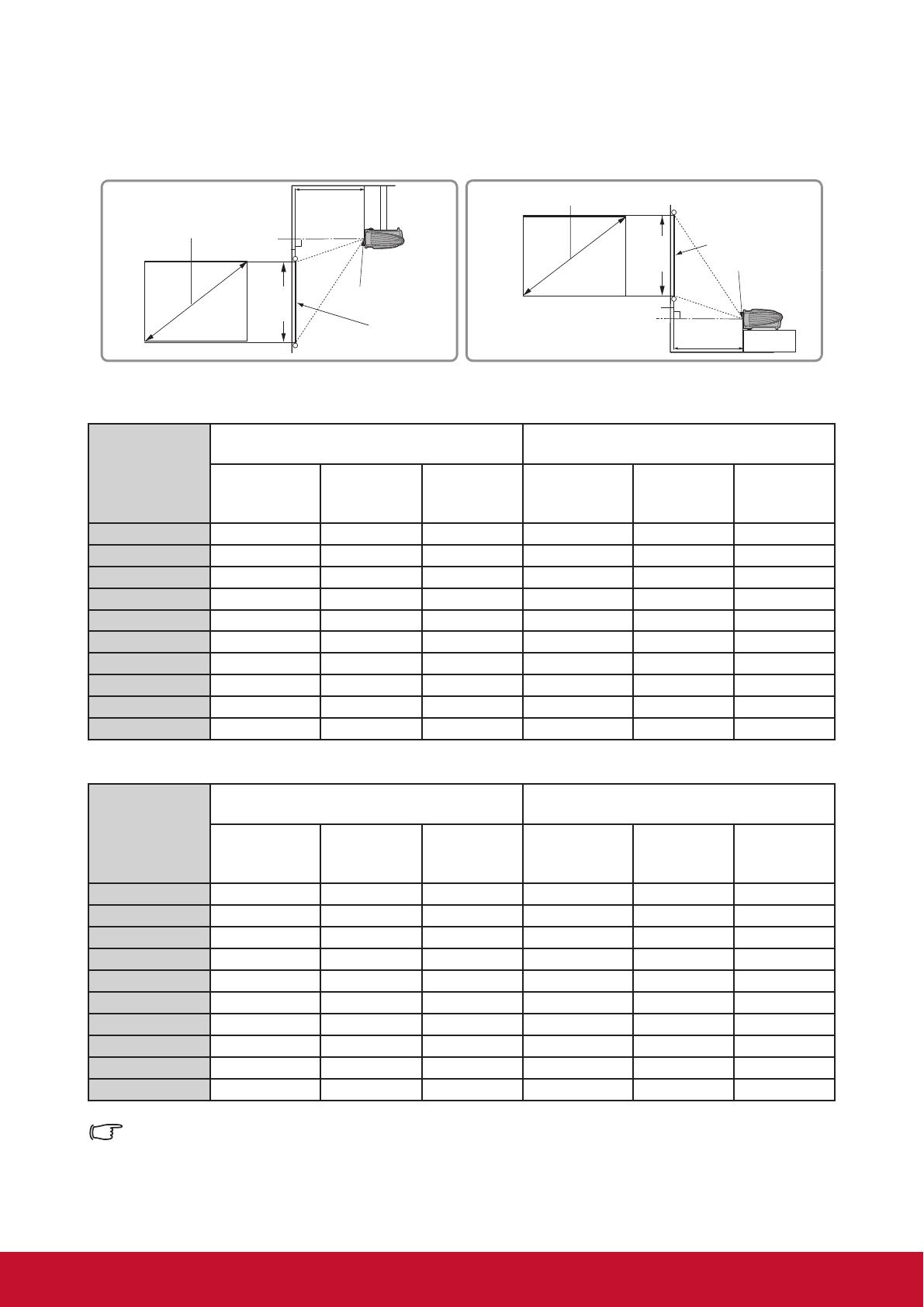
13
Dimensions de projection
Consultez le tableau ci-dessous pour déterminer la taille de l'écran et la distance de
projection.
(a)
(c)
(b)
(e)
(f)
(d)
(a)
(c)
(b)
(e)
(f)
(d)
(E) : Écran (f) : centre de l'objectif
LS625X
(a) Taille de
l'écran
[pouces (m)]
Afche une image au format 4:3 sur
l'écran 4:3
Afche une image au format 4:3 sur
l'écran 16:9
(b) Distance
de projection
[m (pouces)]
(c) Hauteur
de l'image
[cm (pouces)]
(d) Décalage
vertical
[cm (pouces)]
(b) Distance
de projection
[m (pouces)]
(c) Hauteur
de l'image
[cm (pouces)]
(d) Décalage
vertical
[cm (pouces)]
60 (1,5) 0,6 (24) 91 (36) 8,2 (3,2) 0,6 (24) 69 (27) 19,6 (7,7)
70 (1,8) 0,7 (28) 107 (42) 9,5 (3,8) 0,7 (28) 80 (31,5) 22,9 (9,0)
80 (2,0) 0,8 (31) 122 (48) 10,9 (4,3) 0,8 (31) 91 (36) 26,2 (10,3)
90 (2,3) 0,9 (35) 137 (54) 12,3 (4,8) 0,9 (35) 103 (40,5) 29,4 (11,6)
100 (2,5) 1,0 (39) 152 (60) 13,6 (5,4) 1,0 (39) 114 (45) 32,7 (12,9)
120 (3,0) 1,2 (47) 183 (72) 16,4 (6,4) 1,2 (47) 137 (54) 39,2 (15,4)
150 (3,8) 1,5 (59) 229 (90) 20,5 (8,1) 1,5 (59) 171 (67,5) 49,0 (19,3)
200 (5,1) 2,0 (79) 305 (120) 27,3 (10,7) 2,0 (79) 229 (90) 65,4 (25,7)
250 (6,4) 2,5 (98) 381 (150) 34,1 (13,4) 2,5 (98) 286 (112,5) 81,7 (32,2)
300 (7,6) 3,0 (118) 457 (180) 40,9 (16,1) 3,0 (118) 343 (135) 98,1 (38,6)
LS625W
(a) Taille de
l'écran
[pouces (m)]
Afche une image au format 16:10 sur
l'écran 16:10
Afche une image au format 16:10 sur
l'écran 16:9
(b) Distance
de projection
[m (pouces)]
(c) Hauteur
de l'image
[cm (pouces)]
(d) Décalage
vertical
[cm (pouces)]
(b) Distance
de projection
[m (pouces)]
(c) Hauteur
de l'image
[cm (pouces)]
(d) Décalage
vertical
[cm (pouces)]
60 (1,5) 0,67 (26) 81 (31,8) 5,3 (2,1) 0,6 (24) 73 (28,6) 9,4 (3,7)
70 (1,8) 0,79 (31) 94 (37,1) 6,2 (2,4) 0,7 (28) 85 (33,4) 10,9 (4,3)
80 (2,0) 0,91 (36) 108 (42,4) 7,1 (2,8) 0,8 (31) 97 (38,2) 12,5 (4,9)
90 (2,3) 1,03 (40) 121 (47,7) 8,0 (3,1) 0,9 (35) 109 (42,9) 14,1 (5,5)
100 (2,5) 1,14 (45) 135 (53) 8,9 (3,5) 1,0 (39) 121 (47,7) 15,6 (6,2)
120 (3,0) 1,38 (54) 162 (63,6) 10,7 (4,2) 1,2 (47) 145 (57,2) 18,8 (7,4)
150 (3,8) 1,73 (68) 202 (79,5) 13,3 (5,2) 1,5 (59) 182 (71,5) 23,4 (9,2)
200 (5,1) 2,32 (91) 269 (106) 17,8 (7,0) 2,0 (79) 242 (95,4) 31,3 (12,3)
250 (6,4) 2,91 (115) 337 (132,5) 22,2 (8,7) 2,5 (98) 303 (119,3) 39,1 (15,4)
300 (7,6) 3,50 (138) 404 (159) 26,7 (10,5) 3,0 (118) 363 (143,1) 46,9 (18,5)
Une tolérance de 3 % s’applique à ces chiffres en raison des variations des composants
optiques. Si vous avez l’intention d’installer le projecteur de façon permanente, il est
recommandé de tester physiquement la taille et la distance de projection à l’emplacement précis
d’installation du projecteur avant de l’installer de façon permanente, an de prendre en compte
les caractéristiques optiques de ce projecteur. Cela vous aidera à déterminer la position de
montage exacte la mieux adaptée à l’emplacement de votre installation.